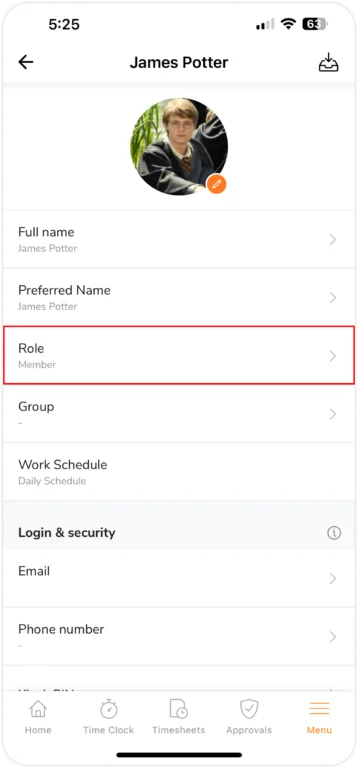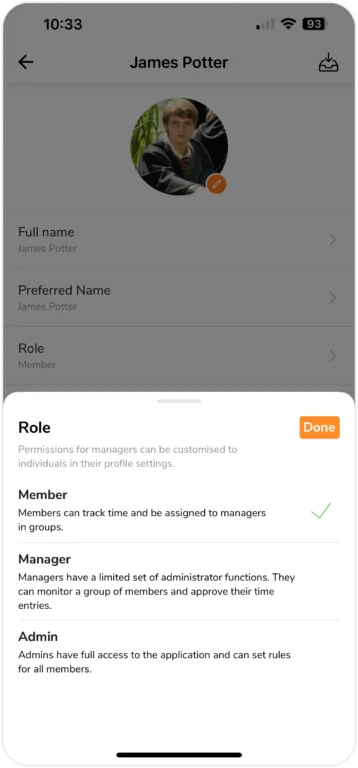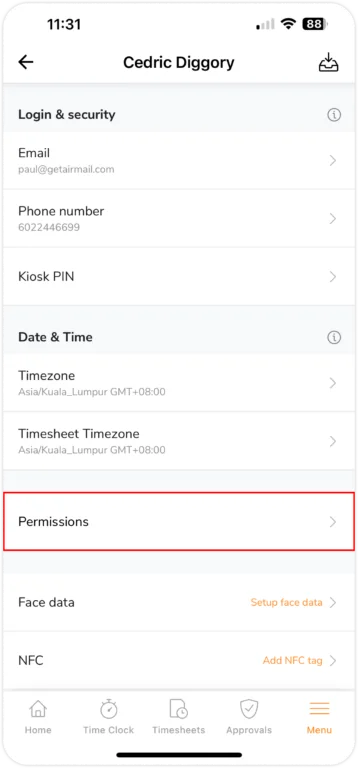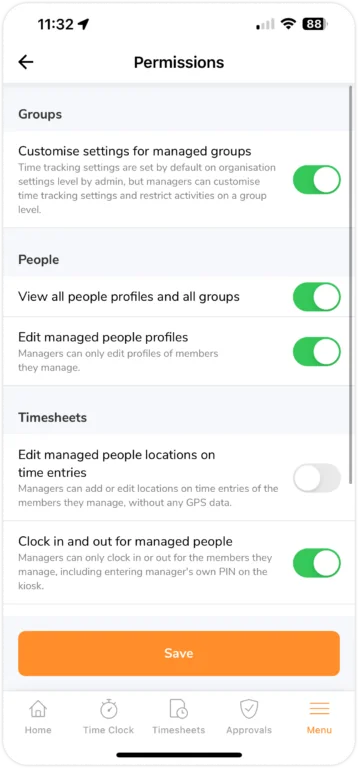Mobile App: Rollen und Berechtigungen in Jibble
Die verschiedenen Rollen und ihre Berechtigungen: Mitglieder, Führungskräfte, Administratoren und Besitzer
Rollen und Berechtigungen helfen dabei, zu verwalten, wer innerhalb deiner Organisation auf bestimmte Funktionen und Funktionalitäten der mobilen App von Jibble zugreifen kann. Durch die Zuweisung bestimmter Rollen zu Benutzern wird sichergestellt, dass jede Person über die entsprechenden Berechtigungen und Zugriffsebenen verfügt. In diesem Artikel werden wir uns mit den vielen Rollen, die Jibble bietet, und den damit verbundenen spezifischen Berechtigungen befassen.
In diesem Artikel geht es um die folgenden Themen:
- Rollen in Jibble
- Rollen zuweisen
- Übersicht über die Berechtigungen
- Standard-Berechtigungen anpassen
- Individuelle Berechtigungen anpassen
Rollen in Jibble
In Jibble gibt es vier Rollen:
-
Besitzer
Jede Organisation hat einen Besitzer. Wenn ein Benutzer eine Organisation erstellt, wird ihm diese Rolle sofort zugewiesen. Als „Super-User“ hat der Besitzer die Befugnis, alles innerhalb der Organisation zu konfigurieren. Jede Organisation kann nur einen Besitzer haben, und dieser kann nicht entfernt werden.
Kontaktiere uns unter support@jibble.io, wenn du die Besitzrechte für dein Unternehmen auf einen anderen Benutzer übertragen möchtest.
-
Admin
Die Rolle Admin wird Personen zugewiesen, die vollständige Kontrolle über die Einstellungen der Organisation benötigen. Standardmäßig können Admins Folgendes tun:
- Jedes Teammitglied innerhalb der Organisation hinzufügen, ändern und löschen
- Zeiteinträge aller Personen innerhalb der Organisation hinzufügen, ändern und löschen
- Die Organisationseinstellungen konfigurieren
Die Berechtigungen jedes Admins können über die persönlichen Profileinstellungen weiter angepasst werden (siehe unten).
-
Führungskraft
Führungskräfte erhalten die Berechtigung, die ihnen unterstellten Teams und Mitarbeiter zu verwalten und zu betreuen. Führungskräfte dürfen Folgendes tun:
- Gruppeneinstellungen für die von ihnen betreuten Gruppen konfigurieren
- Die persönlichen Informationen der von ihnen betreuten Teammitglieder bearbeiten
- Zeiteinträge der von ihnen betreuten Personen hinzufügen, ändern und löschen, einschließlich des Ein- und Ausstempelns in ihrem Namen
Wenn eine bestimmte Führungskraft zusätzliche Berechtigungen benötigt, können die Berechtigungen für jede Führungkraft auch über die persönlichen Profileinstellungen angepasst werden.
-
Mitglied
Mitglieder sind regelmäßige Benutzer, die Jibble zum Ein- und Ausstempeln und zum Anzeigen ihrer eigenen Stundenzettel-Daten verwenden. Berechtigungen für Mitglieder gelten für alle Mitglieder in deiner Organisation und können nicht individuell konfiguriert werden.
Rollen zuweisen
Als Besitzer oder Administrator kannst du die Rolle eines Mitarbeiters über dessen Profilseite ändern.
- Gehe zu Menü > Personen.
- Tippe auf das gewünschte Mitglied.
- Tippe auf das Feld Rolle.

- Es werden drei Optionen angezeigt. Wähle die Rolle aus, die du dem Mitglied zuweisen möchtest.

- Tippe auf Fertig, um deine Änderungen zu speichern.
Hinweis: Die Verfügbarkeit von Rollen und Berechtigungen kann je nach Abonnementplan variieren.
Übersicht über die Berechtigungen
-
Admins
Die Berechtigungen von Admins können wie folgt konfiguriert werden:
- Ändern organisationsweiter Einstellungen – umfasst Konfigurationen für die Zeiterfassung, Arbeitspläne, Standorte, Aktivitäten, Projekte und Einstellungen für die Freizeit.
- Aktualisieren von Abonnementplänen und Konfiguration – Ändern von Abonnementplänen und Rechnungsinformationen sowie die Möglichkeit, der Organisation weitere Plätze hinzuzufügen.
- Verwalten von Integrationen – Aktivieren oder Deaktivieren für die Organisation.
- Bearbeiten des Profils einer Person – Änderungen können am Profil jedes Benutzers innerhalb des Unternehmens vorgenommen werden. Dazu gehört das Ändern ihrer Rollen, Berechtigungen, Kontaktinformationen und persönlichen Daten.
- Hinzufügen und Entfernen von Benutzern aus der Organisation – aktuelle Benutzer archivieren und löschen oder neue hinzufügen.
- Ändern der Zeiteinträge und Stundenzettel von Personen – auf die Zeiteinträge jedes Benutzers zugreifen und Änderungen daran vornehmen, einschließlich der Annahme/Ablehnung von Freizeitanträgen.
- Ein- oder Ausstempeln von Benutzern – für jeden Benutzer ein- und ausstempeln und seine eigenen Kiosk-PIN-Codes verwenden, um Einstempelaktionen für Mitglieder zu überschreiben.
Hinweis: Wenn eine Berechtigung, die das Anzeigen/Bearbeiten aller Benutzer umfasst, deaktiviert ist, haben Administratoren keinen Zugriff mehr auf die Profile aller Benutzer und können nur noch die von ihnen verwalteten Mitglieder anzeigen/ändern.
-
Führungskräfte
Für Führungskräfte können folgende Berechtigungen konfiguriert werden:
- Anpassen von Einstellungen für verwaltete Gruppen – Einrichten gruppenspezifischer Einstellungen, einschließlich Zeiterfassung und Aktivitätseinstellungen.
- Anzeigen aller Profile und aller Gruppen – Anzeigen aller Benutzerprofile und aller Gruppen innerhalb der Organisation, ohne die Möglichkeit, Informationen zu bearbeiten.
- Bearbeiten der Profile verwalteter Mitglieder – Änderungen an den persönlichen Informationen und Kontaktdaten der von ihnen betreuten Mitglieder vornehmen.
- Zeiteinträge und Stundenzettel von Führungskräften bearbeiten – auf Zeiteinträge von Führungskräften zugreifen und Änderungen daran vornehmen, einschließlich der Annahme/Ablehnung ihrer Freizeitanträge.
- Stundenzettel für alle Benutzer anzeigen – Stundenzettel für alle Benutzer innerhalb der Organisation anzeigen, ohne die Möglichkeit, Informationen zu bearbeiten.
- Im Namen von Führungskräften ein- oder ausstempeln – für Führungskräfte ein-/ausstempeln und ihre eigenen Kiosk-PIN-Codes verwenden, um Einstempelaktionen für Führungskräfte zu überschreiben.
-
Mitglieder
Die folgende Berechtigung kann für Mitglieder konfiguriert werden:
- Widget „Wer ist anwesend/abwesend“ anzeigen – zeigt an, welche Gruppenmitglieder derzeit ein- oder ausgestempelt sind oder sich in einer Pause befinden. Dieses Widget bleibt ausgeblendet, wenn das Mitglied keiner Gruppe angehört, auch wenn die Berechtigung aktiviert ist.
Eine kurze Zusammenfassung der standardmäßig pro Rolle aktivierten Berechtigungen findest du unten:
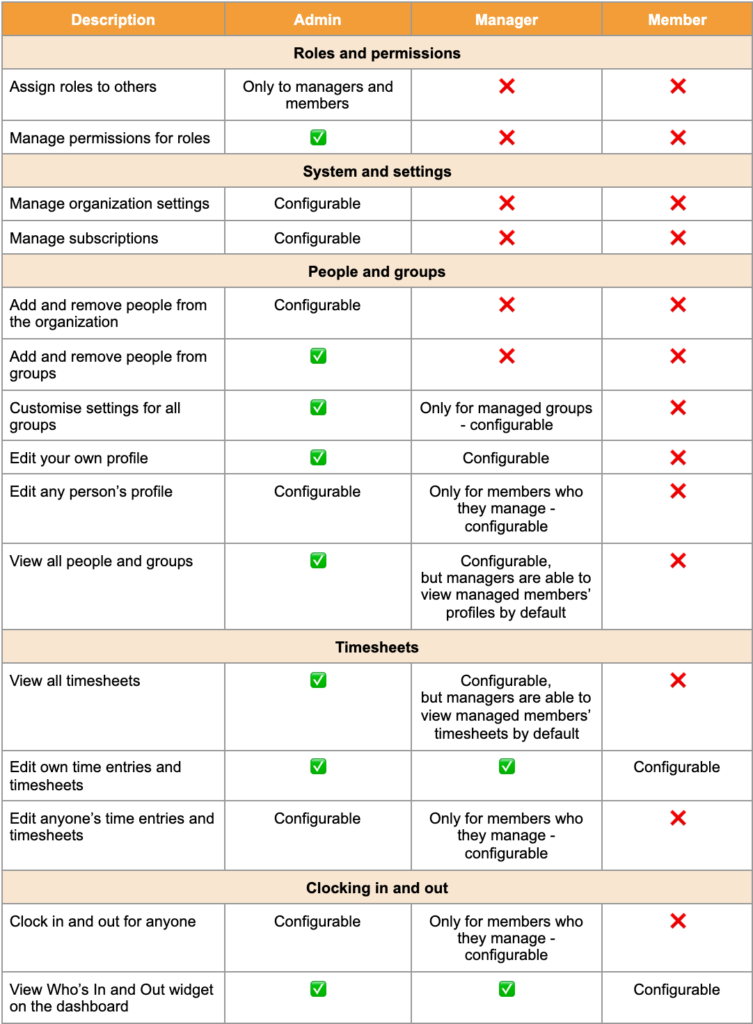
Standard-Berechtigungen anpassen
Jede Person, der eine bestimmte Rolle innerhalb der Organisation zugewiesen wurde, unterliegt den Standardrollenberechtigungen. Bis die Berechtigungen nicht ausdrücklich geändert werden, gelten die Standardberechtigungen für jede Person auf der Grundlage ihrer Rollen.
Die Anpassung der Standardrollenberechtigungen kann über die Web-App von Jibble konfiguriert werden. Um zu erfahren, wie man Standardrollenberechtigungen anpasst, lies unseren Artikel über Rollen und Berechtigungen.
Individuelle Berechtigungen anpassen
Individuelle Rollenberechtigungen ermöglichen es dir, die Zugriffsrechte für Benutzer einer bestimmten Rolle weiter anzupassen. Dadurch kannst du Rollenberechtigungen je nach den Anforderungen und Verantwortlichkeiten jedes einzelnen Benutzers konfigurieren und die Standardeinstellungen überschreiben.
Durch Aufrufen des Profils der Person können die für sie geltenden Berechtigungen angepasst werden. Nur für Positionen als Administrator und Führungskraft können individuelle Berechtigungen konfiguriert werden, die nur im Ultimate-Plan verfügbar sind.
- Gehe zu Menü > Personen.
- Wähle den gewünschten Administrator oder die gewünschte Führungskraft aus, für den/die du Änderungen vornehmen möchtest.
- Scrolle auf der Profilseite nach unten, um den Abschnitt Berechtigungen zu finden.

- Tippe unter Berechtigungen auf die Schalter, um Berechtigungen nach Bedarf zu aktivieren oder zu deaktivieren.

- Wenn du fertig bist, tippe auf Speichern.